Как удалить драйвера видеокарты AMD: 4 способа
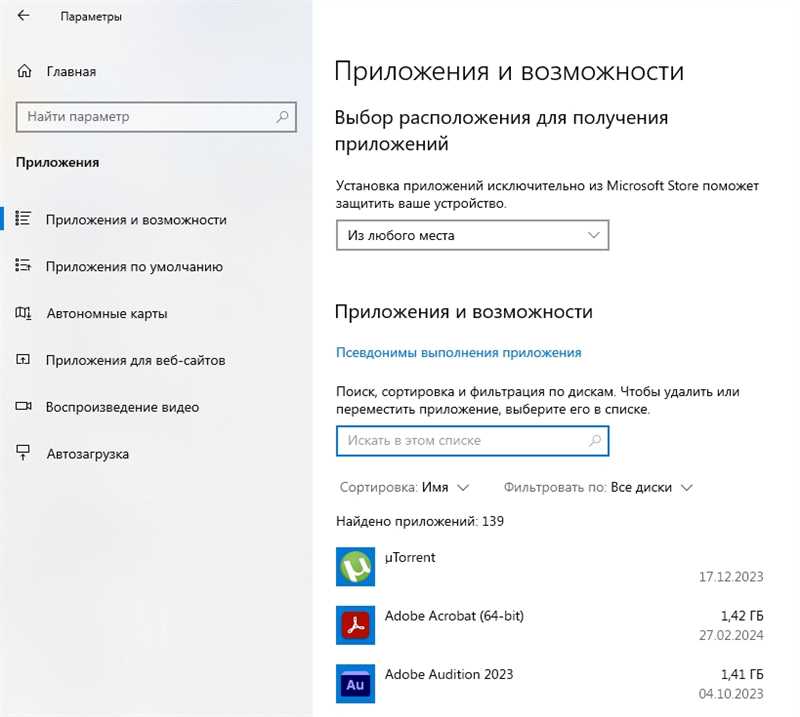
Иногда бывает необходимо избавиться от драйверов видеокарты AMD. Это может потребоваться, когда возникают проблемы с работой графической системы, отображением изображений или воспроизведением видео. Разработчики AMD предоставляют несколько способов удаления драйверов, чтобы помочь пользователям в решении проблем.
Первый способ — использование официальной утилиты удаления драйверов. Она разработана специально для полного удаления драйверов видеокарты AMD с вашей системы. Эта утилита позволяет провести чистку как основных, так и дополнительных компонентов драйвера. Она действительно удобна в использовании и не требует особых навыков от пользователя. Просто следуйте инструкциям программы и вы сможете удалить драйверы видеокарты AMD в несколько кликов.
Второй способ — удаление драйверов с помощью Панели управления. Этот метод доступен в операционных системах Windows и позволяет удалить драйверы через меню установки и удаления программ. Для этого откройте меню Пуск, найдите пункт «Панель управления» и выберите раздел «Программы» или «Установка и удаление программ». Там вы должны найти драйверы видеокарты AMD в списке установленных программ и выбрать опцию удаления.
Третий способ — удаление драйверов через Диспетчер устройств. Этот метод может быть полезен, если вы предпочитаете работать с системными настройками. Для его использования откройте Диспетчер устройств (например, с помощью комбинации клавиш Win + X) и найдите раздел «Видеоадаптеры». Раскройте его и щелкните правой кнопкой мыши на вашей видеокарте AMD. В появившемся контекстном меню выберите опцию «Удалить». После подтверждения удаления драйверы видеокарты AMD будут удалены с вашего устройства.
Способы удаления драйверов видеокарты AMD: от простого к сложному
В данном разделе мы рассмотрим различные подходы к удалению драйверов видеокарты AMD. Мы начнем с простых и быстрых методов и постепенно перейдем к более сложным способам, которые могут потребовать дополнительных навыков и времени.
1. Отключение устройства
Первый способ, который мы рассмотрим, — это отключение видеокарты AMD в системе. Это достаточно простой и быстрый способ, который может быть полезен, если вы хотите временно отключить видеокарту без полного удаления драйверов.
2. Использование программного обеспечения
Второй способ включает использование специального программного обеспечения, которое позволяет удалить драйверы видеокарты AMD. Этот метод особенно полезен, когда требуется полное удаление всех компонентов драйвера.
3. Удаление через менеджер устройств
Третий способ — удаление драйверов через менеджер устройств в операционной системе. Этот метод требует некоторых дополнительных знаний, так как он предоставляет больше контроля над процессом удаления и может быть полезен, когда стандартные способы не срабатывают.
Примечание: перед удалением драйверов видеокарты AMD через менеджер устройств рекомендуется создать системное восстановление или резервные копии важных данных на компьютере.
4. Ручное удаление
Четвертый и последний способ — ручное удаление драйверов видеокарты AMD. Это самый сложный и трудоемкий метод, который также требует определенных навыков и может быть полезен, если стандартные способы удаления не дают желаемых результатов.
Выберите подходящий для вас способ и удачно удалите драйверы видеокарты AMD на вашем компьютере!
Удаление драйверов видеокарты AMD через Панель управления
В данном разделе мы рассмотрим один из способов удаления драйверов видеокарты AMD с помощью Панели управления на компьютере. Этот способ предоставляет простой и надежный способ удаления драйверов для оптимальной работы вашей видеокарты.
Чтобы начать процесс удаления драйверов, откройте Панель управления на вашем компьютере. Вы можете найти ее в меню «Пуск» или выполнить поиск в системе.
- После открытия Панели управления, найдите раздел «Программы» или «Удаление программ». В разделе «Программы», вы увидите список установленных приложений на вашем компьютере.
- В списке приложений, найдите программу, связанную с вашей видеокартой AMD. Обычно она называется «AMD Catalyst Control Center» или «AMD Radeon Settings». Щелкните правой кнопкой мыши на этой программе и выберите опцию «Удалить» или «Изменить/удалить».
- После выбора опции «Удалить» или «Изменить/удалить», следуйте инструкциям на экране, чтобы завершить процесс удаления драйверов. Вам может быть предложено подтвердить ваш выбор или выполнить дополнительные шаги по удалению. Дождитесь завершения процесса удаления.
- После завершения удаления драйверов, перезагрузите компьютер. При загрузке системы она автоматически обнаружит отсутствие драйверов видеокарты AMD и предложит установить их заново.
Это основной способ удаления драйверов видеокарты AMD через Панель управления. Убедитесь, что вы выполняете все шаги внимательно и следуете инструкциям на экране, чтобы успешно удалить драйверы и обновить их после перезагрузки системы. После установки новых драйверов, ваша видеокарта AMD будет готова к работе с высокой производительностью.
Удаление драйверов видеокарты AMD с помощью программы Display Driver Uninstaller
В данном разделе мы рассмотрим процесс удаления драйверов видеокарты производителя AMD с использованием специальной программы Display Driver Uninstaller. Программа Display Driver Uninstaller (DDU) предоставляет пользователям удобный и надежный способ полного удаления драйверов видеокарты, сопутствующих утилит и реестровых записей, которые могут оставаться после обычного удаления.
Одной из главных проблем при удалении драйверов видеокарты является оставшаяся после этого «грязь», которая может привести к неполадкам или конфликтам с новым драйвером при его установке. Display Driver Uninstaller позволяет полностью очистить систему от следов предыдущих драйверов, обеспечивая более стабильное и эффективное функционирование видеокарты.
Для удаления драйверов видеокарты AMD с помощью Display Driver Uninstaller вам необходимо выполнить следующие шаги:
- Скачайте программу Display Driver Uninstaller с официального сайта разработчика.
- Перезагрузите компьютер в безопасный режим.
- Запустите Display Driver Uninstaller и следуйте инструкциям интерфейса программы.
- После завершения процесса удаления драйверов, перезагрузите компьютер в обычном режиме.
Важно отметить, что перед удалением драйверов видеокарты рекомендуется создать точку восстановления системы, чтобы иметь возможность откатить изменения в случае неудачи или возникновения проблем. Также помните, что данная инструкция предназначена исключительно для удаления драйверов видеокарты AMD и не относится к другим производителям.
Использование программы Display Driver Uninstaller позволит вам безопасно и эффективно удалить драйверы видеокарты AMD, обеспечивая более стабильную работу вашей системы и возможность установки новых драйверов с минимальными проблемами.
Удаление драйверов видеокарты AMD с использованием командной строки
В данном разделе рассмотрим процесс удаления драйверов видеокарты AMD с помощью командной строки. Этот метод позволяет удалить драйверы и все соответствующие файлы и компоненты, связанные с установленными драйверами.
Удаление драйверов через командную строку может быть полезно в случаях, когда стандартные методы удаления драйверов не срабатывают или возникают проблемы при работе с графическими драйверами AMD.
Процесс удаления начинается с открытия командной строки. Для этого можно воспользоваться поиском Windows, введя «cmd». После открытия командной строки необходимо выполнить определенные команды, чтобы полностью удалить драйверы:
- Автоматическое удаление: Запустите команду «amdcleanuputility.exe» в командной строке, чтобы автоматически удалить драйверы и связанные компоненты. Следуйте инструкциям на экране для завершения процесса.
- Ручное удаление: Если автоматическое удаление не сработало или вы предпочитаете ручной метод, выполните команды «atombiosflash -p» и «atiflash -p» для удаления драйверов и соответствующих компонентов системы.
- Перезагрузка: После завершения процесса удаления драйверов рекомендуется перезагрузить компьютер, чтобы изменения вступили в силу и предотвратить возможные конфликты.
Важно отметить, что удаление драйверов видеокарты AMD может привести к потере функциональности графической карты. Поэтому перед удалением рекомендуется сделать резервные копии данных и иметь под рукой последнюю версию драйверов для возможности их повторной установки.

Похожие записи: